2025-07-27 11:00:03来源:sxtmmc 编辑:佚名
windows 10的安全模式是一种特殊的启动方式,它仅加载最基本的驱动程序和服务,有助于用户诊断和解决系统问题,如驱动程序冲突、恶意软件感染等。以下是进入windows 10安全模式的多种方法,用户可以根据自己的实际情况和需求选择最合适的方式。
1. 在登录界面,按下shift键的同时点击“重启”按钮,或者长按shift键后点击“重启”按钮。

2. 在重启后出现的蓝色屏幕中,选择“疑难解答”。
3. 点击“高级选项”,然后选择“启动设置”。
4. 点击“重启”按钮。在重启后出现的列表中,按f4或数字4键选择“启用安全模式”。
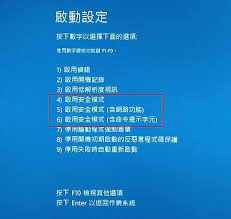
1. 按下win + r组合键,打开运行对话框,输入“msconfig”并按enter键。
2. 在系统配置窗口中,切换到“引导”选项卡。
3. 勾选“安全引导”选项,并选择需要的安全模式类型(如“最小”、“其他”或“网络”)。
4. 点击“应用”按钮,然后点击“确定”按钮。
5. 在弹出的提示框中,点击“重新启动”按钮,windows 10将自动进入安全模式。

1. 在搜索栏中输入“cmd”,右键点击“命令提示符”并选择“以管理员身份运行”。
2. 在命令提示符窗口中输入命令。例如,输入“bcdedit /set {current} safeboot minimal”或“bcdedit /set safeboot minimal”,然后按enter键。
3. 输入“shutdown /r /t 0”命令并按enter键以立即重启计算机。在重启后,计算机将进入安全模式。
1. 打开“设置”应用,选择“更新和安全”>“恢复”。
2. 在“高级启动”下,点击“立即重新启动”。
3. 电脑重启后,进入windows恢复环境,选择“疑难解答”>“高级选项”>“启动设置”>“重启”。
4. 重启后,同样会出现包含不同启动选项的列表,按4或f4键进入安全模式。
1. 点击开始菜单,然后按住shift键,同时选择“关机”选项,确保电脑完全关闭。
2. 再次按下电源按钮启动电脑,在windows 10启动徽标出现时,长按电源键强制关机。
3. 重复上述操作三次,第三次启动时,系统将进入自动修复界面。
4. 在自动修复界面中,依次点击“高级选项”、“疑难解答”、“高级选项”、“启动设置”,然后点击“重启”按钮。
5. 电脑重启后,会出现一个包含不同启动选项的列表,按4或f4键即可进入安全模式。
1. 进入安全模式后,一些硬件设备和软件可能无法正常工作,因为安全模式仅加载必要的系统文件和驱动程序。
2. 在安全模式下进行故障排除时,需要谨慎操作,避免对系统造成更大的损害。
3. 完成所需的任务后,可以通过上述方法中的逆操作或选择正常启动来退出安全模式。
通过掌握这些方法,用户可以在遇到windows 10系统问题时迅速进入安全模式,进行必要的修复和维护工作。